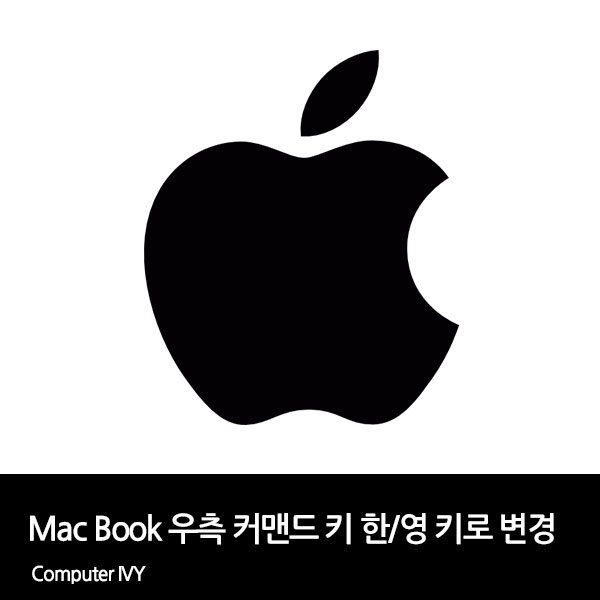
맥북의 기본 한/영 전환키는 기본 키보드 레이아웃 기준으로 좌측에 있는 TAP 키 부분인데요.
그렇기 때문에 한/영 전환을 할때 매우 불편한 경우가 있습니다.
이런 경우 기본 키보드 레이아웃 기준으로 한/영 키가 있는 우측 커맨드키를 한/영 전환키로 변경하여 사용할 수 있는데요.
이번에는 맥북 우측 커맨드키 한/영 키로 변경하기 방법에 대해 알려드리겠습니다.

▲ 위와 같이 맥북의 키보드에서 한/영 전환키는 좌측에 있는데요.
이를 기본 키보드 한/영 전환키 위치에 있는 우측 커맨드키로 변경하는 방법입니다.

▲ 우측 상단바에 있는 [돋보기 모양 아이콘]을 클릭 후 [terminal]을 검색 후 클릭하여 터미널 앱을 실행합니다.

▲ 터미널 앱을 실행 후 hidutil를 통하여 키매핑 매크로를 만들기 위해 하단에 있는 명령어를 입력 후 Return 키를 눌러줍니다. (엔터)
printf '%s\\n' '#!/bin/sh' \\ 'hidutil property --set '"'"'{"UserKeyMapping":[{"HIDKeyboardModifierMappingSrc":0x7000000E7,"HIDKeyboardModifierMappingDst":0x70000006D}]}'"'" \\ >/Users/Shared/keymap chmod 755 /Users/Shared/keymap

▲ 그 다음으로 로그인시 마다 실행해주기 위하여 아래에 있는 명령어를 입력 후 Return 키를 눌러줍니다. (엔터)
cat<<: >/Users/Shared/keymap.plist http://www.apple.com/DTDs/PropertyList-1.0.dtd>](<http://www.apple.com/DTDs/PropertyList-1.0.dtd>)">LabelkeymapProgramArguments/Users/Shared/keymapRunAtLoad :

▲ 그 다음으로 매 부팅 마다 실행해주기 위하여 아래에 있는 명령어를 입력 후 Return 키를 눌러줍니다. (엔터)
sudo mv /Users/Shared/keymap.plist /Library/LaunchAgents
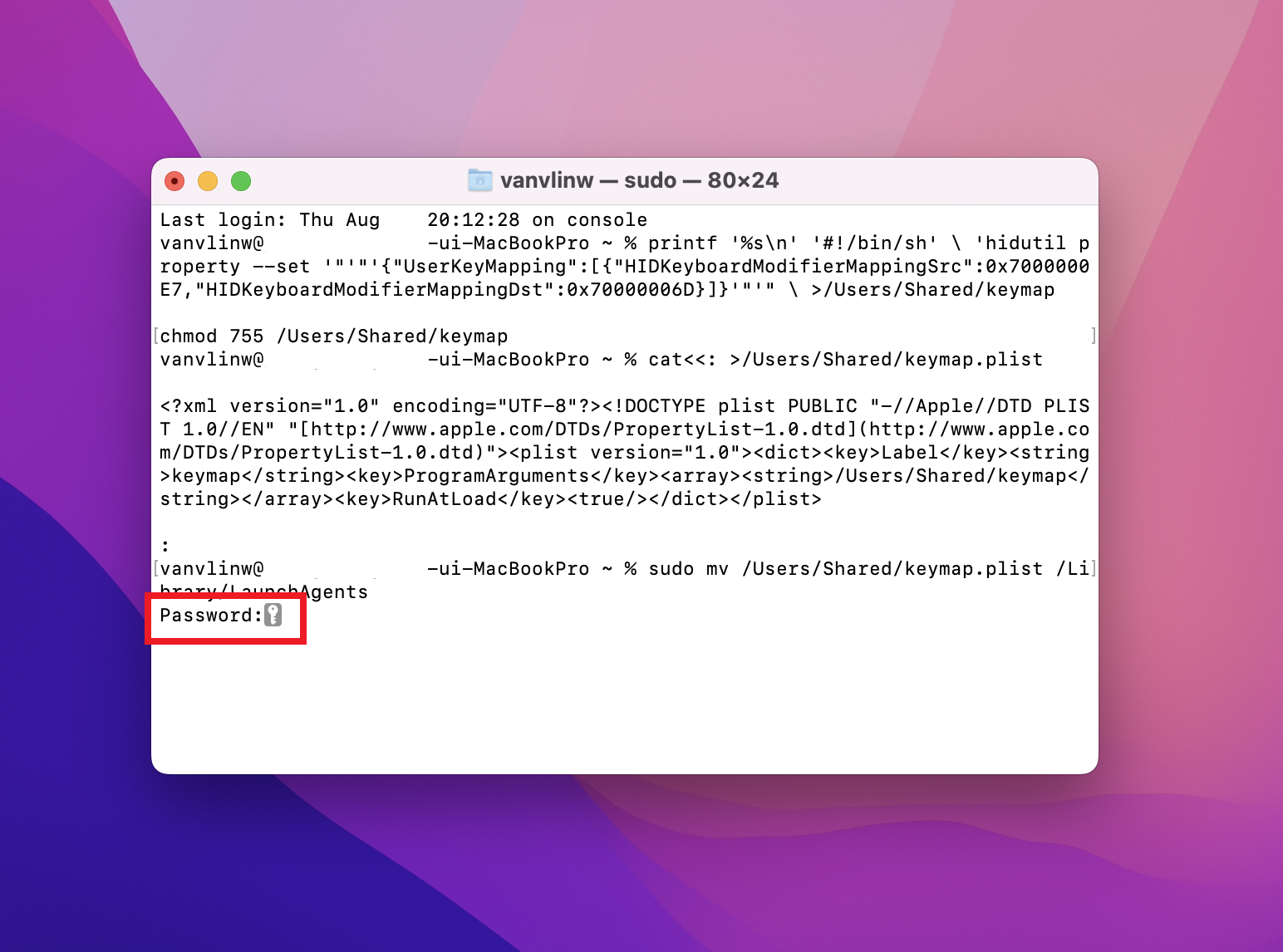
▲ 그럼 위와 같이 Password를 입력하는 부분이 나오는데요.
맥북의 암호를 입력 후 Return 키를 눌러줍니다. (엔터)
(Password 입력 시 아무것도 안보일 수 있습니다. 아무것도 나타나지 않아도 입력되는 것이니 암호입력 후 Return키를 눌러주시면 됩니다.)

▲ 이제 마지막으로 launchctl load를 실행하기 위해서 아래에 있는 명령어를 입력 후 Return 키를 눌러줍니다. (엔터)
launchctl load /Library/LaunchAgents/keymap.plist
명령어 복사가 안되는 경우 하단에 있는 첨부파일을 통하여 복사하시는 것을 추천드립니다.

▲ 터미널에서 작업을 완료 후 상단바 좌측에 있는 [사과 아이콘 - 시스템 환경설정...]을 클릭합니다.

▲ 시스템 환경설정창이 열리면, [키보드]를 클릭합니다.

▲ 키보드 설정에서 [단축키 - 입력 소스]메뉴를 클릭 후 [입력 메뉴에서 다음 소스 선택] 우측 부분을 클릭 후 [우측 커맨드키]를 눌러줍니다.

▲ 그럼 위와 갈이 F18로 변경되는데요.
이렇게 되면 우측 커맨드키가 한/영 전환키로 변경됩니다.
작업 후 재부팅해도 우측 커맨드키가 한/영 전환키로 설정되었는지 확인해보시길 바랍니다.
'컴퓨터' 카테고리의 다른 글
| 윈도우 드라이브 자물쇠 느낌표 제거 방법 (0) | 2022.09.10 |
|---|---|
| 레노버 노트북 배터리 충전 제한 방법 (Lenovo Vantage) (0) | 2022.09.08 |
| 맥, 맥북 HDD,SSD 속도 측정 방법 (디스크 속도 측정) (1) | 2022.09.06 |
| 윈도우 게임실행시 ms-gamingoverlay 팝업 안뜨게 하기 (0) | 2022.09.05 |
| 윈도우 코타나(cortana) 제거 방법 (0) | 2022.09.04 |



